家里有一台桌上型电脑(作业系统为Windows XP Professional)和两台笔记型电脑,三台电脑利用无线宽频分享器连上网际网路,有一台印表机连接在桌上型电脑上,要将印表机分享给笔记型电脑使用,另外,也要将桌上型电脑分享一个资料夹,提供三台电脑交换资料,笔记型电脑连接印表机或资料夹时,不需要输入帐号、密码(使用Guest帐号登入)就可以直接连线。设定的方法如下(2010.01.25 改写):
注意:
(一)因为是透过桌上型电脑设定分享,桌上型电脑一定要开机,分享的设定才有效。
(二)这种设定方法会降低桌上型电脑的安全性,如果您的电脑没有透过无线宽频分享器上网(无线宽频分享器有防火墙的功能,可以设定阻挡来自网路的攻击),而是直接使用ADSL或光纤上网,就不要这样设定。另外,您的电脑一定要安装防毒软体,且登入的帐号一定要设密码。
一、设定电脑的「工作群组」:将所有连线的电脑设定同一群组可以加快网路芳邻连线的速度。
1.对著桌面「我的电脑」的图示按滑鼠右键(如果桌面没有「我的电脑」的图示,可以开启档案总管,对著「我的电脑」按滑鼠右键),点选「内容」。
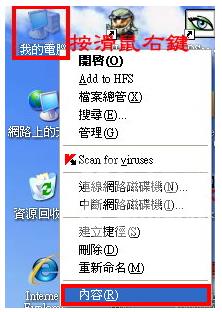
2.在「电脑名称」的索引标签,可以看到工作群组的名称,如果名称不一样,想要更改名称,点选「变更」。
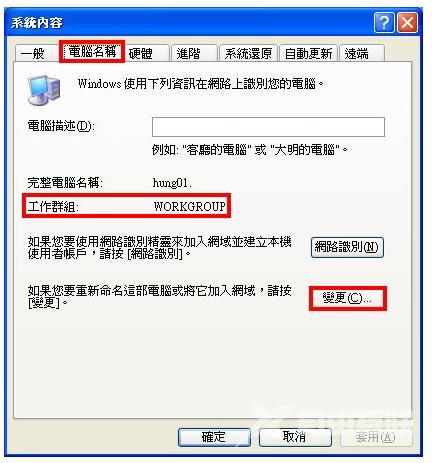
3.如图示,可以将工作群组更改为您需要的名称。
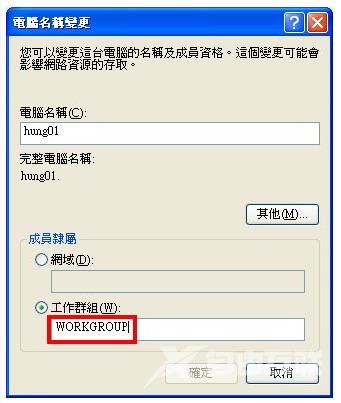
二、设定「档案和列印分享的功能(File and Printer Sharing for Microsoft Networks)」的服务。
1.开启控制台,接著开启「网路连线」。
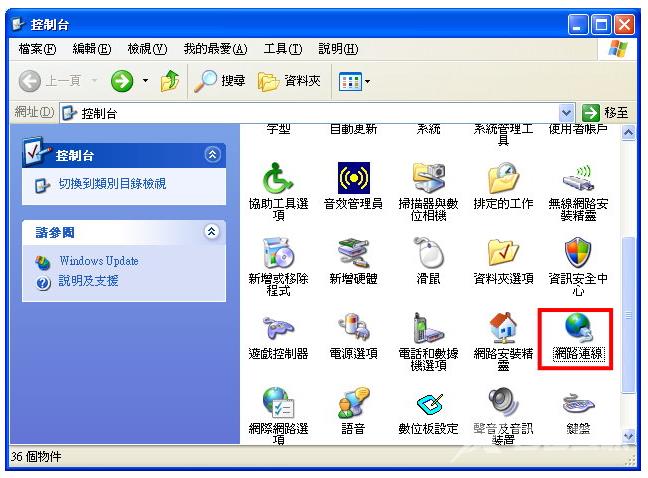
2.对著「区域连线」的图示按滑鼠右键,点选「内容」。

3.在「一般」的索引标签,检查是否有安装「File and Printer Sharing for Microsoft Networks」。一般的情况,这一项服务应该已经安装完成。如果未安装,点选「安装\\服务」,就可以安装这项服务。
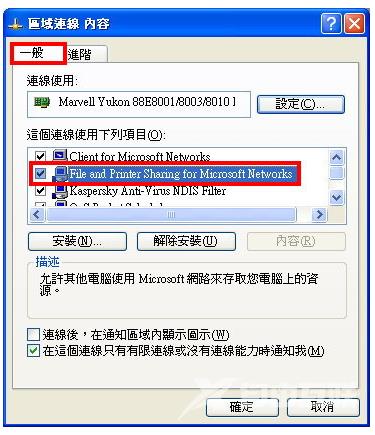
三、取消「简易档案共用」。
1.开启档案总管,点选「工具\\资料夹选项」。
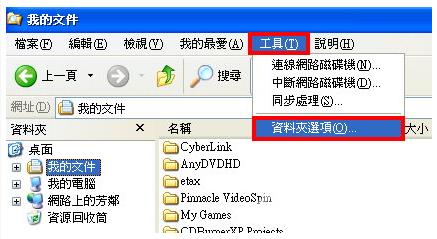
2.在「检视」的索引标签,取消「使用简易档案共用(建议使用)」,接著点选「确定」。
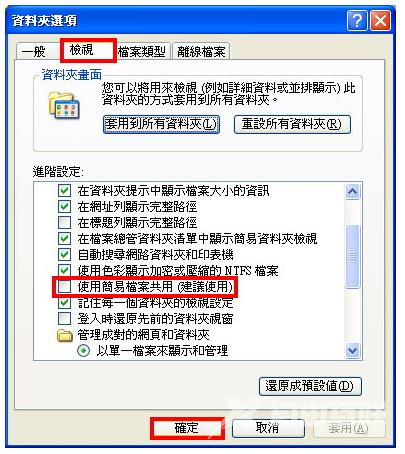
四、开启Guest帐号 。
1.开启控制台,接著开启「使用者帐户」。
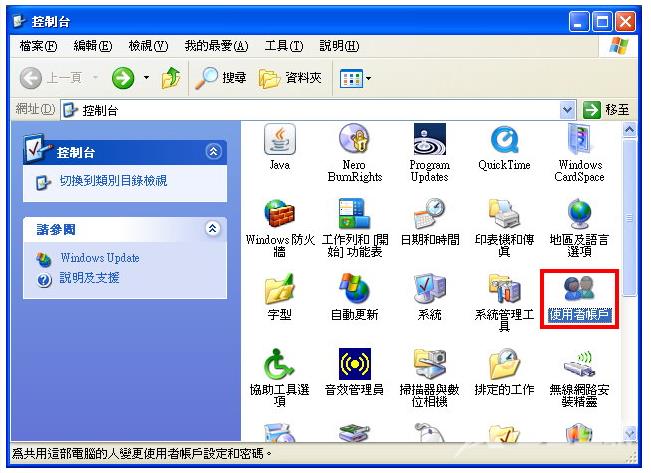
2.开启「Guest」帐号。
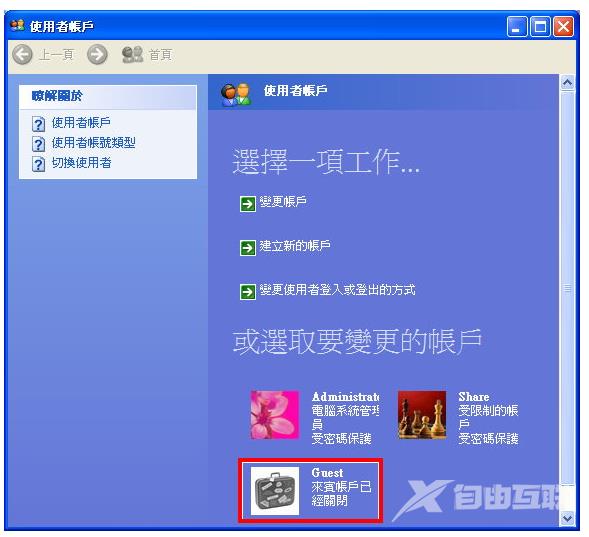
3.点选「启动来宾帐户」(Guest帐号预设不启动)。
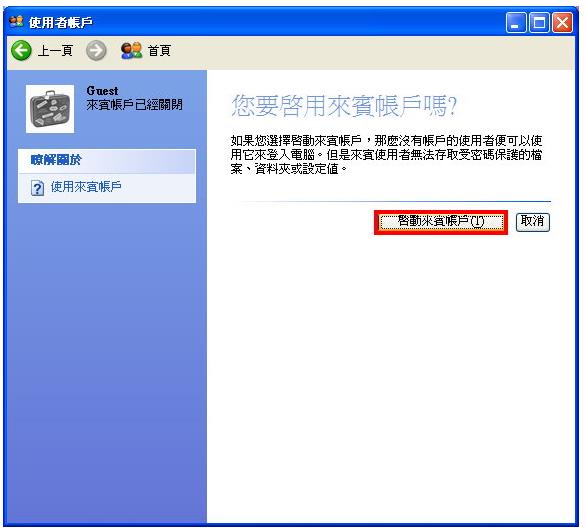
4.如图示,Guest帐号已经启动。
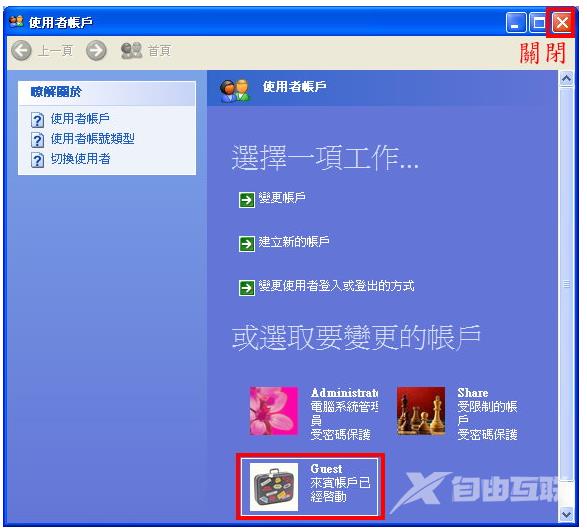
五、变更本机安全性设定值 。
1.开启控制台,接著开启「系统管理工具」。
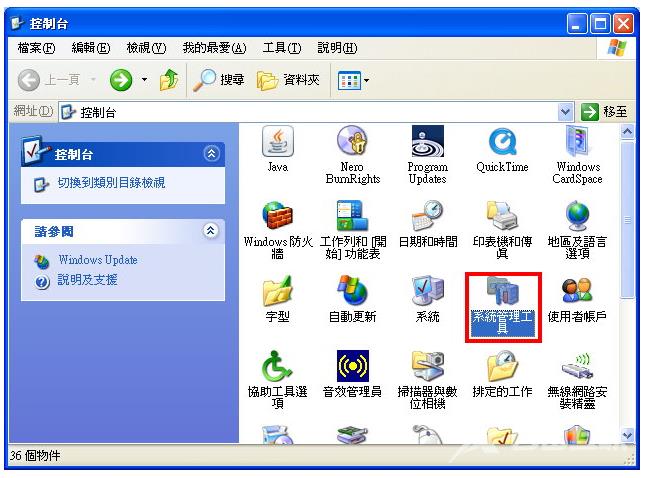
2.开启「本机安全性原则」。
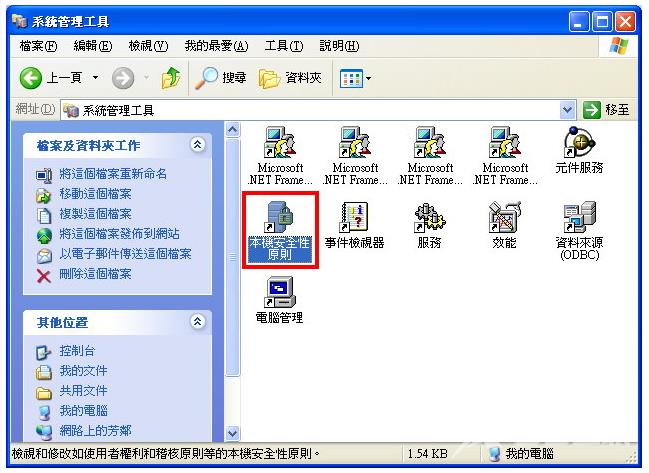
3.在「使用者权限指派」,对著「拒绝从网路存取这台电脑」按滑鼠右键,点选「内容」。

4.选择「Guest」,点选「移除」。
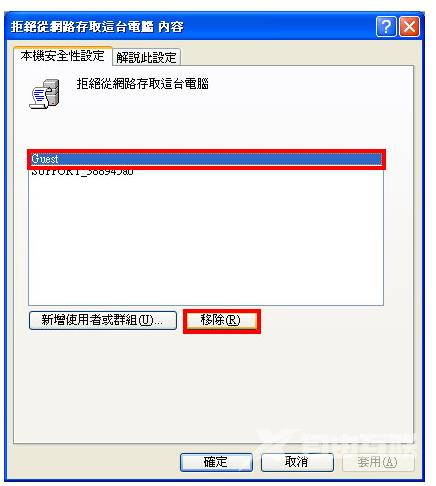
5.点选「确定」。
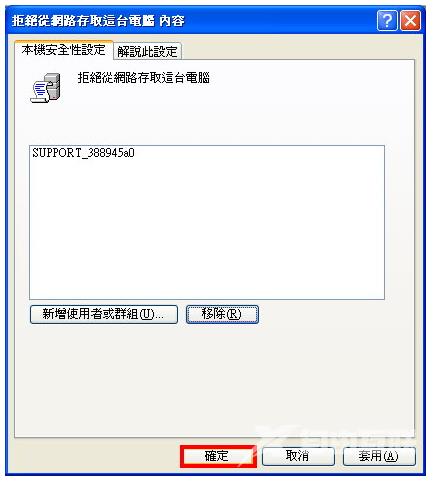
6.如图示,「拒绝从网路存取这台电脑」的Guest帐号已经移除。关闭「本机安全性设定值」,结速设定工作。
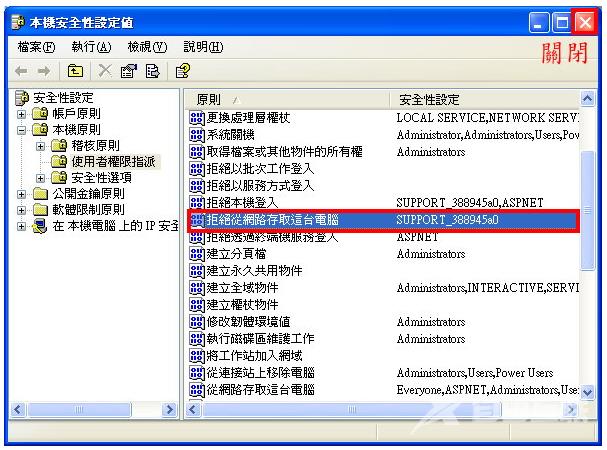
六、设定桌上型电脑分享印表机 。
1.点选「开始\\设定\\印表机和传真」,对著要分享的印表机按滑鼠右键,点选「共用」。
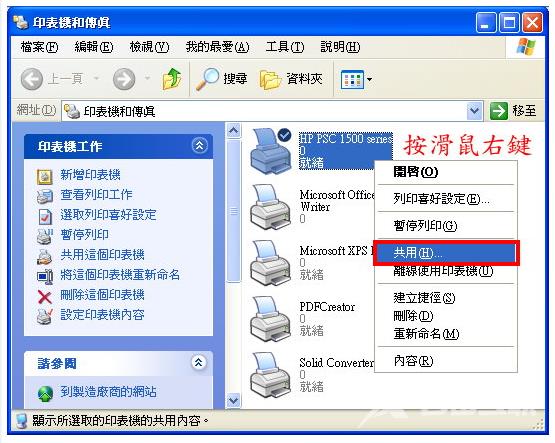
2.在「共用」的索引标签,点选「共用这个印表机」,输入共用名称(可以使用预设值),点选「确定」。

3.如图示,印表机已经设定共用,关闭「印表机和传真」,完成印表机的分享。
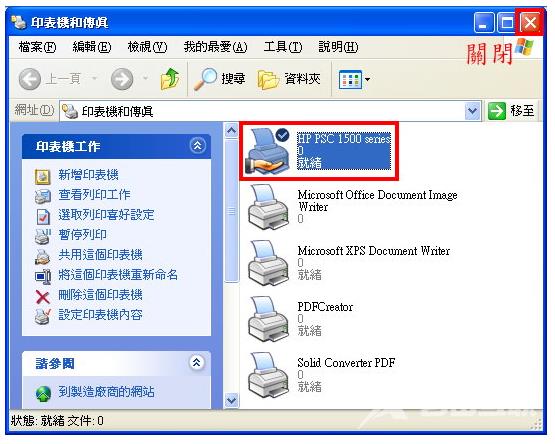
未完,继续阅读下一篇
